Windows 10 -päivityspäivitys sisältää asetuksen, jolla voit määrittää laitteen käyttötunnit (”Aktiiviset aukioloajat”), jotta Windows Update ei käynnistä järjestelmää uudelleen normaalina työaikana. Näin määritetään aktiiviset tunnit ja toinen valinnainen asetus ”Custom Restart Time”.
Aktiivisten tuntien ja mukautetun uudelleenkäynnistysajan asettaminen
Avaa Asetukset (WinKey + i), napsauta ”Päivitys ja suojaus” ja napsauta ”Vaihda aktiiviset aukioloajat”.

Aseta aloitusaika ja lopetusaika ja tallenna asetus.
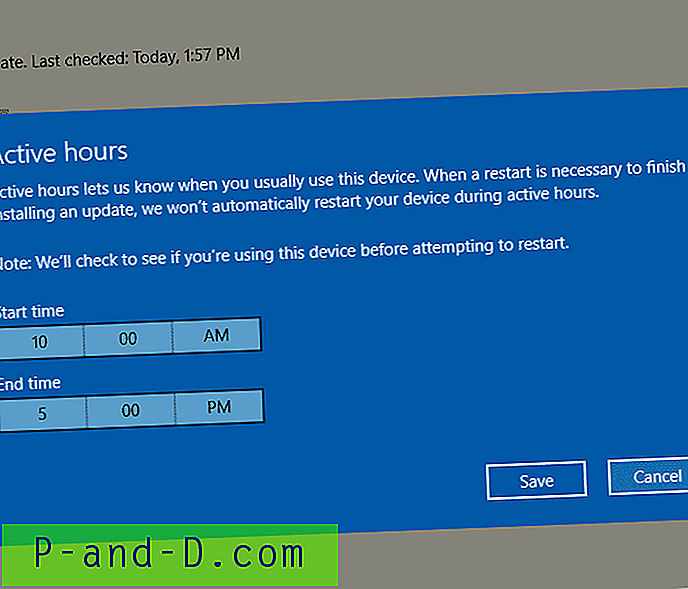
Aktiiviset työajat kertovat, milloin yleensä käytät tätä laitetta. Kun päivitys on välttämätöntä käynnistää uudelleen, emme käynnistä laitetta automaattisesti uudelleen aktiivisina aikoina.
Kun olet ottanut tämän käyttöön, laite ei käynnisty automaattisesti uudelleen päivitysten jälkeen aktiivisena aikana. Järjestelmä yrittää käynnistyä uudelleen aktiivisten aikojen ulkopuolella. Huomaa, että aktiivisten enimmäistuntien pituus on 12 tuntia aktiivisten tuntien alkamisajasta.
Ohita aktiiviset tunnit asettamalla ”Custom Restart Time”
Voit ohittaa aktiiviset tunnit asettamalla mukautetun uudelleenkäynnistysajan aina tarvittaessa ja tapauskohtaisesti. Käytä tätä asetusta, jos et halua odottaa aktiivisten tuntien loppua suorittaaksesi loppuun nykyisten odottavien päivitysten asennuksen, jolle uudelleenkäynnistys on ajoitettu.
Kun uudelleenkäynnistys on ajoitettu, tämä vaihtoehto on käytettävissä, jotta ohitetaan väliaikaisesti aktiiviset tunnit ja ajoitetaan mukautettu aika nykyisten päivitysten asentamisen lopettamiseksi. Varmista, että laitteesi on kytketty virtaamaan aikataulussa.
Napsauta Windows Update -asetussivulla ”Käynnistä uudelleen” -linkkiä. Tämä avaa sivun, jolla voit asettaa mukautetun uudelleenkäynnistysajan.
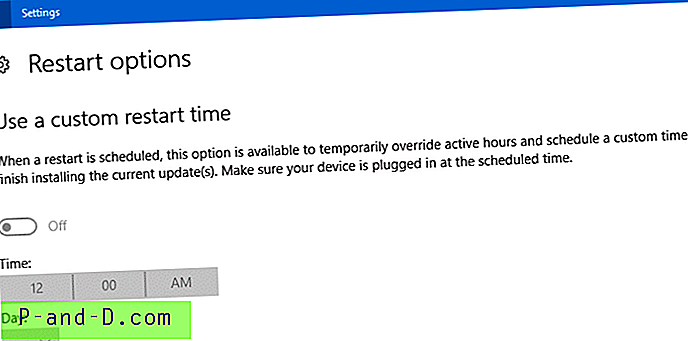
Mukautetun uudelleenkäynnistysajan käyttäminen olisi harmaana, jos päivityksiä ei ole odotettavissa tai uudelleenkäynnistystä ei ole ajoitettu.
Yllä olevat asetukset antavat sinulle hieman paremman hallinnan siitä, milloin WU käynnistää järjestelmän uudelleen. Olisi kuitenkin hienoa vain, jos on olemassa vaihtoehto, kuten “Lataa, mutta älä asenna” tai “Ilmoita ennen päivitysten lataamista”, kuten aiemmissa Windows-versioissa.





